こんにちは、さち です。
エクセル(Excel)で表を作っているときに
表全体を項目(見出し)の値で順に並び替え(ソート)したいと
思うことがありませんか?
そんな時は、表を「テーブル」に変換すれば万事解決!
表をテーブルに変換する
表を「テーブル」にすると
各項目(見出し)で並び替え(ソート)したり、特定の値だけを抽出したりと
データ数の多い表でも非常に見やすくできます。
この「テーブル」という機能、
旧バージョンのエクセルでは「リスト」と呼ばれていました。
呼び名は変わりましたが本質的な機能は同じです。
- この表を「テーブル」にしてみましょう。

- 表全体を選択します。
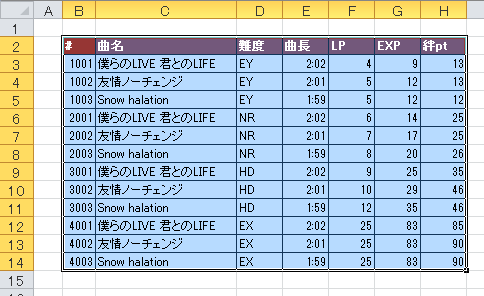
- 「挿入」タブを開きます。

- 「テーブル」をクリック。

- 範囲は自動入力されているはず。
「先頭行をテーブルの見出しとして使用する」は
通常、チェックを入れておいてよいと思います。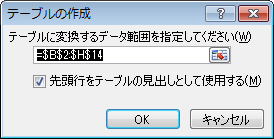
- 表がテーブルになりました。

ただ、この機能が「挿入」タブにあるのがしっくり来ない。
何かを挿入してるようには見えないし。
そのせいで、すぐ手順を忘れちゃうんですよね…。
すみません、愚痴でした。
表の並び替え(ソート)をする
並び替え(ソート)をした項目(見出し)には
「▼」の横に小さく矢印マークが付きます。
これにより、現在の並び替え(ソート)の状況を確認できます。
表から特定の値だけを抽出する
- 「難度」の値が「EX」のものだけを表から抽出してみましょう。

- 「難度」の横にある「▼」をクリック。

- 「EX」にだけチェックを入れ、「OK」をクリック。

- 「難度」が「EX」のものだけ抽出されました。
(該当しない行は非表示になっただけで削除されたわけではありません)
非表示になっている行がある場合
左側にあるセルの行番号の文字色が青色になります。
また、抽出した項目(見出し)には
「▼」の横に漏斗(ろうと)のマークが付くので
どの項目で抽出(フィルター)されているかを確認できます。
上記の手順「3」で、「すべて選択」にチェックを入れれば
再度、表のすべての行が表示されます。
表に新しい行を追記する
テーブルのデザインを変える
- 表の中にカーソルを起きます(表の中ならどこでもよい)。

- すると、「テーブルツール」と付いた「デザイン」タブが表示されるので選択。
ここからテーブルのデザインを変更できます。
- 例えば、「縞模様(行)」のチェックを外すと…

- 奇数行の背景色が無くなりました。

最初は操作が難しそうに見えるかもしれませんが
非常に便利な機能なので
一度も使ったことがない人はぜひ使ってみて下さい。
【関連記事】


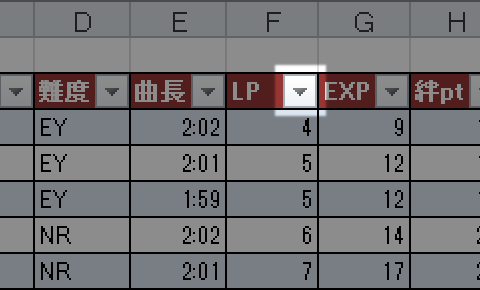

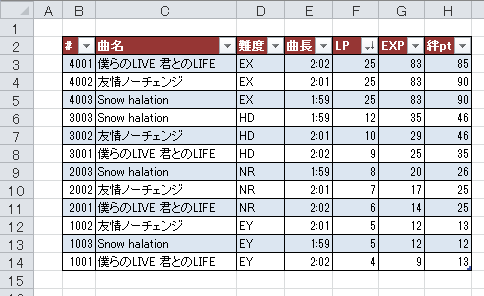




コメント